
Le guide de démarrage rapide de Zoom Phone aide les titulaires de comptes et les administrateurs à procéder au paramétrage initial et présente les fonctionnalités de Zoom Phone, notamment les sites multiples, les utilisateurs de téléphone, les numéros de téléphone directs et les réceptionnistes automatiques.
Remarques :
Une fois votre licence Zoom Phone activée, suivez les étapes ci-dessous. Toutes les options configurées au cours du paramétrage initial pourront être modifiées par la suite. Vous devez être le titulaire du compte pour effectuer les étapes suivantes.
Remarques :
Remarque: dans l’onglet Utilisateurs & Rooms, le propriétaire du compte ou l’administrateur apparaît comme le premier utilisateur. L’état de leur téléphone s’affichera comme activé dans la colonne État d’activation.
Les propriétaires de comptes et les administrateurs peuvent attribuer des licences Zoom Phone, des numéros de téléphone, des files d’attente et d’autres fonctions aux utilisateurs en attente avant qu’ils n’acceptent l’invitation de leur compte. Ils peuvent également gérer le moment où les utilisateurs reçoivent des notifications par courrier électronique, accèdent à l’onglet Téléphone et commencent à passer ou à recevoir des appels. En outre, les administrateurs peuvent filtrer et distinguer les utilisateurs en attente et les utilisateurs actifs dans la section Gestion du système téléphonique du portail web Zoom. Cela permet aux administrateurs de terminer l’installation et la formation des utilisateurs avant de leur donner accès à Zoom Phone.
Les propriétaires de comptes et les administrateurs peuvent activer l’activation automatique de Zoom Phone pour les utilisateurs lors de l’attribution d’un plan d’appel. Ils peuvent également désactiver ce paramètre, ce qui permet aux administrateurs d’activer Zoom Phone manuellement. Les administrateurs peuvent également personnaliser les préférences de notification des utilisateurs en accédant à la section Notifications de la page Paramètres du compte, sous Informations sur l’entreprise.
En savoir plus sur la configuration de l’activation automatique du téléphone Zoom.
Une fois le paramétrage initial terminé, les options de Zoom Phone s’affichent sous Gestion du système téléphonique dans le volet de gauche de Web Portal.
Consultez les rubriques ci-dessous pour poursuivre le paramétrage de Zoom Phone.
Une fois le paramétrage initial terminé, commencez à utiliser Zoom Phone en ajoutant des utilisateurs de téléphone, en achetant des numéros directs et en fournissant des téléphones de bureau aux utilisateurs qui en ont besoin.
Pour utiliser vos numéros de téléphone existants avec Zoom Phone, vous devez porter le numéro vers Zoom Phone. Zoom travaillera avec votre ancien fournisseur et portera le numéro sur votre compte Zoom Phone. Une fois le processus de portage terminé, vous pouvez attribuer les numéros portés aux utilisateurs.
Vous pouvez attribuer des licences Zoom Phone et des plans d’appel aux utilisateurs du compte Zoom. L’attribution d’une licence Zoom Phone à un utilisateur entraîne l’attribution d’un numéro d’extension. Les utilisateurs recevront également un e-mail les informant qu’ils ont été ajoutés à Zoom Phone.
Lorsque vous ajoutez pour la première fois des utilisateurs de téléphone, vous recevrez une notification pop-up " Activer automatiquement les utilisateurs de Zoom Phone", vous informant que votre compte est actuellement configuré pour activer automatiquement les utilisateurs sur Zoom Phone après les avoir ajoutés. L’activation permet aux utilisateurs de commencer à passer des appels avec Zoom Phone. Vous pouvez retarder l’activation de Zoom Phone jusqu’à ce que vous soyez prêt en passant à la configuration manuelle. Choisissez l’option Passer à l’activation manuelle ou Conserver l’activation automatique. Vous pouvez modifier votre politique d’activation du téléphone à tout moment en visitant l’onglet Zoom Phone dans la page Paramètres du compte d’ administration.
Remarques :

Après avoir créé des utilisateurs de téléphones, vous pouvez acheter des numéros de téléphone directs et les attribuer à des utilisateurs. Les utilisateurs bénéficiant d’un numéro de téléphone direct pourront toujours utiliser leur numéro de poste affecté. Vous pouvez également procéder à la portabilité des numéros de téléphone d’un autre service ou opérateur et modifier le numéro principal de l'entreprise.

Tous les utilisateurs de Zoom Phone peuvent passer et recevoir des appels via le client de bureau ou l’application mobile Zoom. Vous pouvez fournir et attribuer des appareils aux utilisateurs qui ont besoin d’un téléphone de bureau. Zoom Phone prend en chargedifférents appareils.

Après avoir paramétré vos utilisateurs et numéros, vous pouvez configurer les paramètres de Zoom Phone au niveau du compte, comme les notifications par e-mail, l’audio en cours de connexion et les heures de bureau par défaut. Vous pouvez aussi modifier les paramètres stratégiques afin d’activer ou de désactiver certaines fonctionnalités de Zoom Phone.
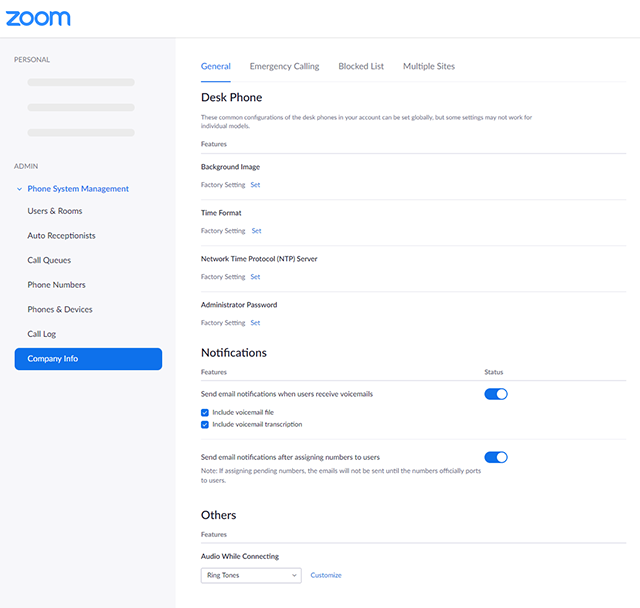
Lors du paramétrage initial, Zoom Phone crée un réceptionniste automatique principal pour le numéro principal de votre entreprise. Le réceptionniste automatique principal répond aux appels par un enregistrement personnalisé, puis redirige les appels. Commencez par choisir les horaires de bureau et les options de redirection de votre réceptionniste automatique principal.

Après avoir paramétré vos utilisateurs de téléphone, vos numéros de téléphone directs et vos téléphones de bureau, vous pouvez paramétrer les fonctionnalités avancées qui gèrent vos utilisateurs de téléphones et modifient le traitement des appels.
Les réceptionnistes automatiques répondent aux appels avec un enregistrement personnalisé et acheminent les appels vers un utilisateur du téléphone ou une file d’attente. Vous pouvez configurer une réceptionniste automatique pour qu’elle passe par un système IVR qui offre aux appelants plusieurs options d’acheminement et leur permet d’effectuer une recherche dans un annuaire de vos utilisateurs de téléphone.

Si vous souhaitez organiser vos utilisateurs de téléphone par groupes, vous devez créer des sites multiples. Vous pouvez créer, par exemple, des sites multiples en fonction des différents bureaux ou départements. Vous pouvez aussi attribuer un code à chaque site, ce qui permet aux utilisateurs d’identifier facilement et d’appeler les postes téléphoniques appartenant à un même site.

Les files d’attente des appels vous permettent de gérer les appels entrants, afin de les rediriger vers un groupe d’utilisateurs spécifique. Par exemple, vous pouvez rediriger les appels vers certains collaborateurs du département Facturation, du service commercial ou du service client de votre organisation.

Vous pouvez modifier l’adresse d’urgence par défaut que vous avez configurée lors du paramétrage initial. En cas de sites multiples, vous pouvez modifier l’adresse par défaut attribuée à chaque site. Vous pouvez en outre activer les appels d’urgence pour les utilisateurs sans forfait d’appel ou numéro de téléphone direct.

Vous pouvez utiliser ces fonctionnalités pour améliorer votre service Zoom Phone.
Lorsque les utilisateurs de téléphone commencent à passer et à recevoir des appels, vous pouvez afficher un journal détaillé de tous les appels. Vous pouvez filtrer les données par date, par type d’appel (entrant ou sortant) et par site. Vous pouvez aussi exporter les journaux et afficher le journal d’un utilisateur spécifique.

Vous pouvez bloquer certains numéros pour tous les utilisateurs du compte ou pour des utilisateurs spécifiques. Les numéros bloqués peuvent être entrants (ils ne pourront pas vous appeler) et sortants (les utilisateurs de téléphone de votre compte ne pourront pas les appeler).

Vous pouvez attribuer des licences Zoom Phone aux Zoom Rooms paramétrées dans votre compte. Ainsi, les utilisateurs pourront passer et recevoir des appels via Zoom Rooms.

Le tableau de bord de la qualité des appels vous permet de voir la qualité globale des appels vocaux et de filtrer les données sur un utilisateur de téléphone spécifique. Le rapport d’utilisation vous permet de consulter les données d’utilisation du téléphone pour une file d’attente ou un utilisateur spécifique.

Grâce à la délégation des appels, vous pouvez désigner un utilisateur de téléphone qui passera et recevra des appels pour le compte d’un autre utilisateur. Chaque utilisateur pourra voir le statut des lignes partagées.
Les groupes de lignes partagées vous permettent de partager un numéro de téléphone et un poste avec un groupe d’utilisateurs de téléphone ou des postes d’un espace commun.